猎豹浏览器怎么修改下载内容保存位置和缓存位置
1、 启动猎悦肥豹浏览器后我们很轻松地就可以在浏览器右上角看到这个下载的图标,场信改如图,点击进入。
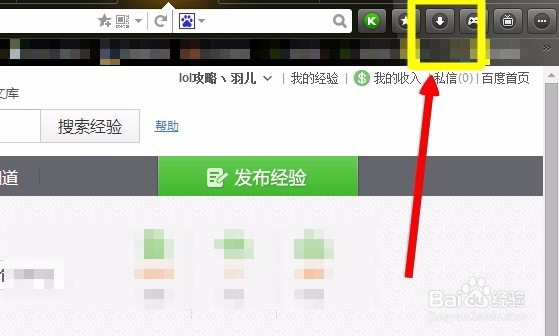
2、 进入这个下载功能栏的界面后,我们很轻松的就可以看到很多之前下载的文件,最下方我们可以看到”设置“点击进入。
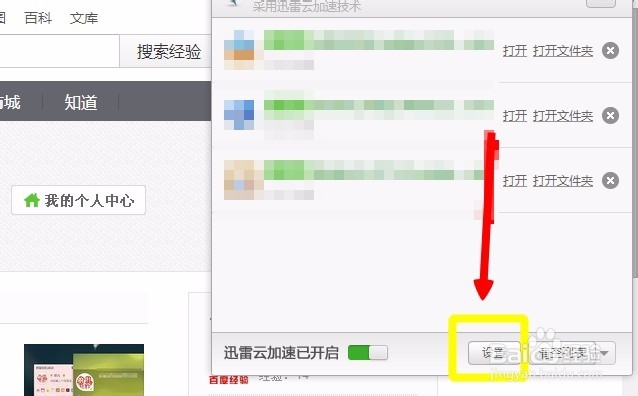
3、 进入后,其实就是更多设置里边的”下载设置“如图就有下载内容保存位置,最右侧有个”更改“按钮,点击进入。

4、 然后我们在自己的电脑中选择一个自己熟悉的文件夹,点击”选择文件夹“。
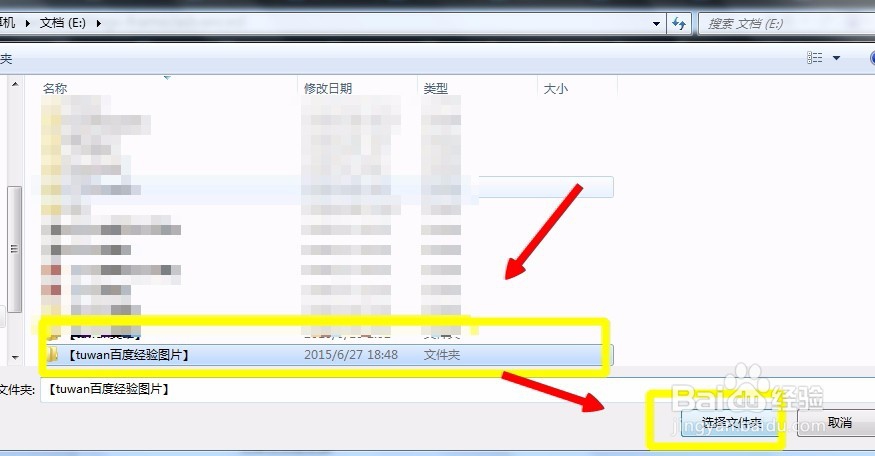
5、 再回到更多设置,这里就会显示你刚刚设置好了的下载内容保存位置,所保存的文件夹也变了,变成你想保存的这个位置。这样就好了,不需要点击”确光耻认“或者”保存“。
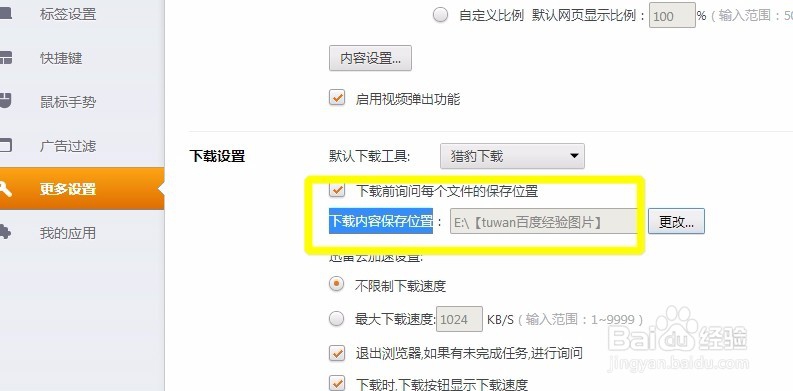
6、 其实呢也可以设置更改自己的下载工具,系统默认的是猎豹下载,其实也可以设置你电脑中已经有的下载工具,比如羽儿这里的QQ旋风。
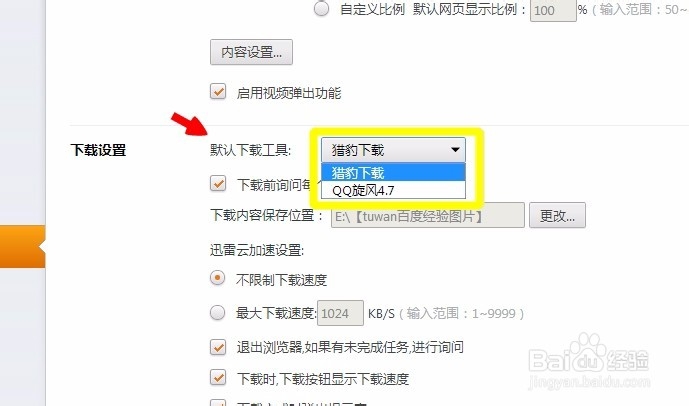
7、 往下拉,我们可以找到”缓存“用同样的方法,我们也可以更改缓存位置。点击更改选择你要保存的文件夹即可。
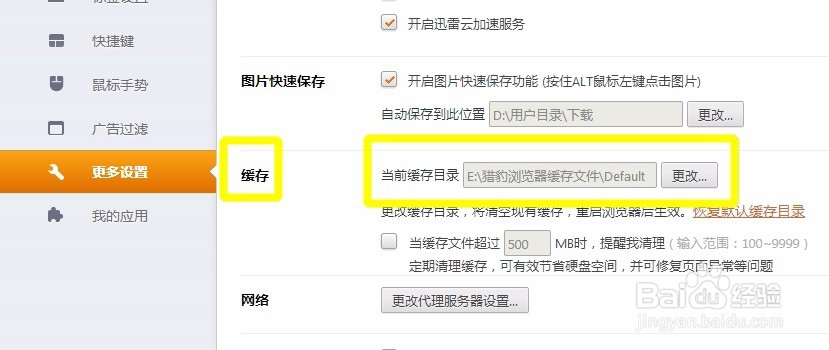
声明:本网站引用、摘录或转载内容仅供网站访问者交流或参考,不代表本站立场,如存在版权或非法内容,请联系站长删除,联系邮箱:site.kefu@qq.com。
阅读量:69
阅读量:126
阅读量:146
阅读量:163
阅读量:139